Velkommen til dit første skridt ind i ZBrush-verdenen! I denne tutorial vil jeg vise dig ZBrush's menustrukturer, så du hurtigt kan orientere dig og effektivt omsætte dine kreative projekter. ZBrush er et kraftfuldt værktøj til 3D-modellering og digitalt sculpting, men brugergrænsefladen kan virke lidt forvirrende ved første øjekast. Derfor vil jeg guide dig gennem de vigtigste funktioner og visninger, så du problemfrit kan komme i gang med dit første projekt i ZBrush.
Vigtige erkendelser
ZBrush tilbyder en unik menustruktur, der adskiller sig fra de fleste almindelige softwareprogrammer. Systemet er ordnet alfabetisk og har specielle områder som Lightbox og forskellige undermenuer. Du vil lære, hvordan du kan udnytte og tilpasse disse elementer effektivt for at optimere din arbejdsproces.
Trin-for-trin vejledning
Først og fremmest er det vigtigt, at du åbner ZBrush. Ved første opstart vil du se et standardvisning. Her er dit første skærmbillede fra dette trin.
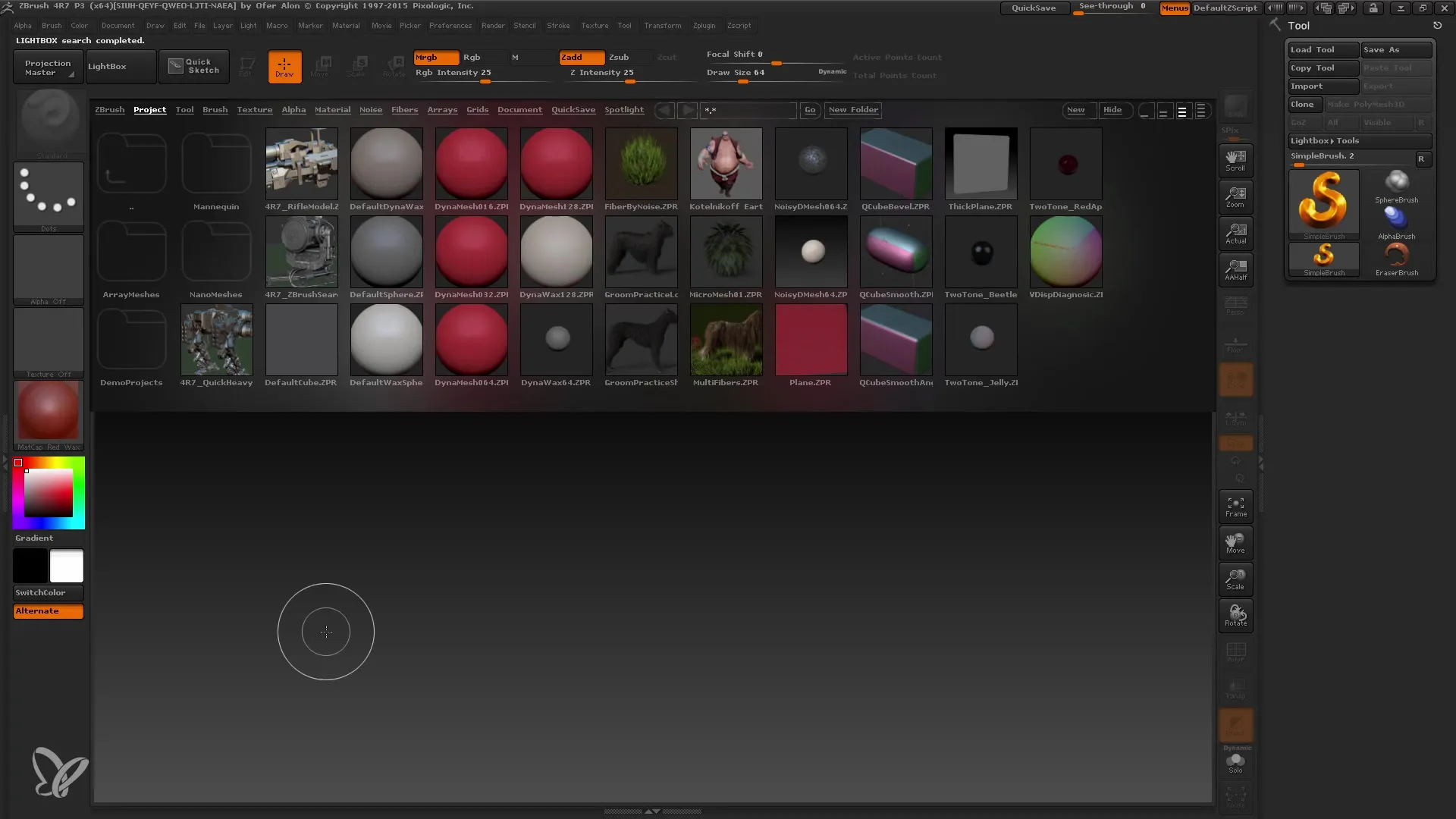
Nu vil du se menulinjen øverst og et stort område i midten, som repræsenterer Lightbox. Nedenunder er arbejdsområdet. Her får du et første indtryk af brugergrænsefladen. Denne standardvisning vil også blive vist ved fremtidige opstarter. Du vil hurtigt opdage, at brugergrænsefladen er tilpasselig, men i begyndelsen fokuserer vi på standardversionen.
Et særligt fokus ligger på, at de fleste betegnelser i ZBrush er på engelsk. Desværre er der ingen tysk version af ZBrush, hvilket kan være en udfordring i begyndelsen. Ikke desto mindre er mange udtryk som "Subtool" eller "Alphas" specifikke for softwaren, og det er fornuftigt at vænne sig til de engelske termer, da de også bruges i tutorials. Så vi vil bruge de engelske betegnelser i denne træning.
En vigtig pointe, som du bør være opmærksom på, er menuordningen. Menustrukturen i ZBrush er alfabetisk, hvilket kan være uvant for mange. Du finder materialedelen, penslerne og andre vigtige menuindgange i denne alfabetiske rækkefølge. Dette kan have fordele og ulemper for dit fremtidige arbejde.
Lightbox er et centralt element i ZBrush. Den vises altid ved start og giver dig en hurtig adgang til forskellige projekter, værktøjer og pensler. Du kan åbne og lukke Lightbox ved hjælp af kommatasten på tastaturet. Dette giver dig mulighed for hurtigt at skifte mellem at vise eller skjule den for at arbejde mere effektivt.
Hvis du vil indlæse et nyt projekt, kan du gøre det direkte via Lightbox. Jeg anbefaler at vælge lampen, der blev introduceret med version R7. Du vil bemærke, at menulinjen har ændret sig ved oprettelsen af et nyt projekt. Disse menuer giver dig adgang til forskellige værktøjer og indstillinger.
Her er endnu et vigtigt punkt: Menuerne i ZBrush er meget indlejrede. Hvis du f.eks. åbner værktøjsmenuen, vil du bemærke, at der er mange undermenuer som "Subtools" eller "Geometry". Dette betyder, at du skal navigere på forskellige niveauer af navigation for at finde visse funktioner. Det er vigtigt at vide, hvordan du navigerer mellem disse undermenuer.

En anden note: I ZBrush kan du navigere op og ned med piletasterne for at rulle gennem undermenuerne. Desværre findes der ingen museskrollefunktion, hvilket kan være uvant i starten. Menuernes struktur tillader dog, at du finder alt det nødvendige. Du kan åbne og lukke undermenuer. Det kræver lidt øvelse, men med tiden vil du vænne dig til det.

Hvis du vil have flere menuer åbne samtidig, kan du tilpasse og arrangere dem. I ZBrush har du mulighed for at justere menuerne langs skærmkanten. Du skal blot trykke på pilen med cirklen for at fastgøre og placere menuerne, hvor du har mest brug for dem. Dette giver mere plads ved arbejdet og muliggør en bedre organisering af dine hyppigst anvendte funktioner.

En interessant funktion er, at du kan minimere menuer i stedet for at lukke dem helt. På den måde forbliver de tilgængelige i baggrunden, og du kan hurtigt få adgang til dem igen, når du har brug for det. Dette er særligt nyttigt, når du arbejder med forskellige materialer og værktøjer og gerne vil bevare overblikket.

Endelig tilbyder ZBrush en fleksibel brugerflade, som nemt kan tilpasses dine behov. Du kan tilføje eller fjerne menuer når som helst, afhængigt af din arbejdsstil. Dette giver dig mulighed for at skabe en arbejdsplads, der fungerer bedst for dig.
Oversigt
ZBrush tilbyder en unik og tilpasselig brugerflade, der giver dig mulighed for at udnytte dine værktøjer og funktioner effektivt. Del for del har vi gennemgået menustrukturerne og vigtige områder som Lightbox, som vil hjælpe dig i dit arbejde. Med tiden vil du blive fortrolig med denne strukturerede miljø og være i stand til at forme din egen arbejdsgang.


